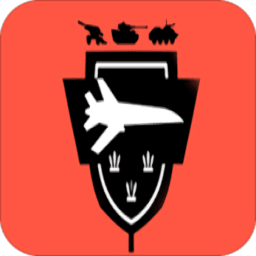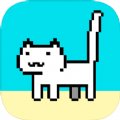精选
canva可画如何导出图片-Canva可画导出图片具体方法
应用教程2024-09-05 09:09:07542050
本文详细介绍了Canva可画平台上导出图片的具体操作步骤。通过阅读本文,您将了解如何轻松地在Canva中完成图片的导出,从选择合适的文件格式到最终保存图像,确保每一步都能顺利进行。本文适合所有Canva用户,不论是初学者还是有经验的设计师,都能从中受益。
canva可画方便大家们体验不同作用实际操作,产生可以享受到更专业的编辑过程,将自己想改动图片运用这儿专用工具,立即打造出令人满意实际效果,需要导出图片可以按以下措施轻轻松松导出图片。
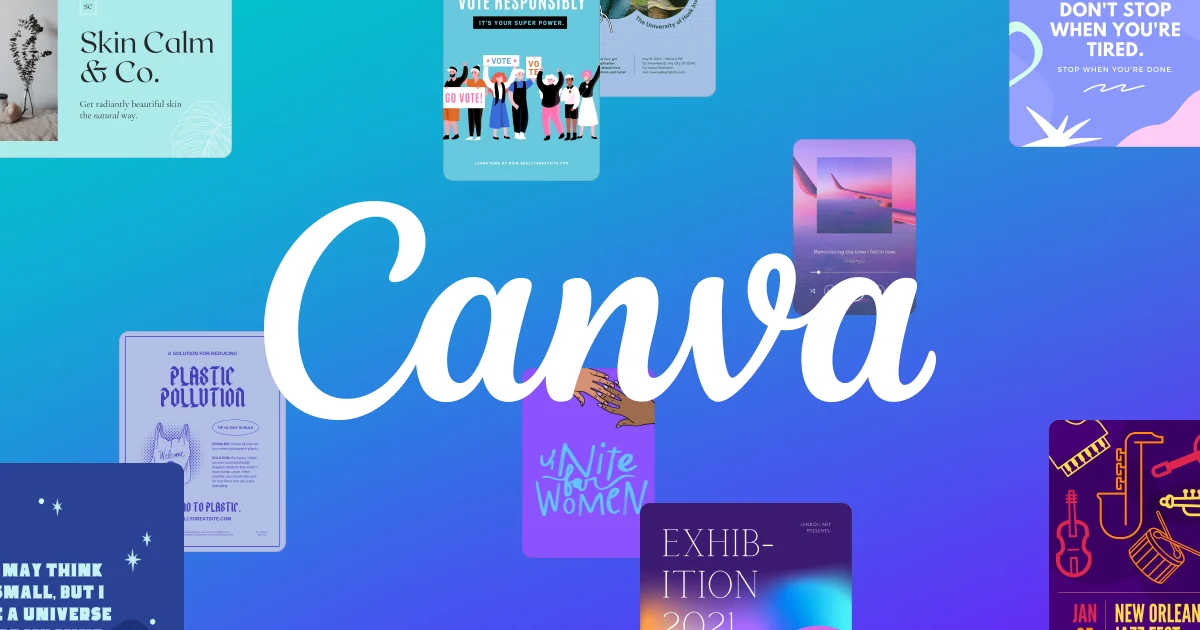
canva可画导出图片具体方法
1、先检索“canva可画”,进到canva可画官方网站,点击右上角的“登陆”按键,假如未注册的朋友可以先注册一个账号。
2、之后在搜索框中搜索需要建立的关键词,挑选一切模版进到。
3、进到著作编辑页面后,依据要调整内容的文本、图片等有关选择项。

4、编写结束后,点击右上角的“下载”按键,寻找弹出对话框里的“文件属性”选择项,下边的下拉按钮,文件属性包含JPG。、PNG和PDF文件格式,如果你想要导出透明背景图片,也可以看一下“透明背景”选择项,设定结束后,点一下“下载”按键。

5、下载完图片后,还可点击页面下方图片缩略选择项,查看更多图片。
以上就是关于canva可画导出图片具体方法所有内容,赶快加入收藏手机教程频道栏目获取更多的热门应用新闻资讯吧,大量实用的实例教程记得关注大家iefans汉语电脑浏览器网址!
本站所有软件均来源于网络,仅供学习使用,请支持正版,如有侵权,联系删除!